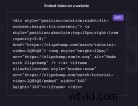Jeśli jesteś firmą, samouczki wideo są istotną częścią sprzedaży Twojego produktu lub usługi i mogą być wykorzystywane do szkolenia pracowników poprzez tworzenie kursów online. Według Forbesa 90% użytkowników powiedz, że filmy wideo o produktach są pomocne w procesie podejmowania decyzji, a filmy instruktażowe są jednym z 3 najskuteczniejszych rodzajów treści wideo z efektami nakładki wideo.
Coraz więcej osób zwraca się do platform społecznościowych, takich jak YouTube i Instagram, aby dowiedzieć się więcej o firmie lub o tym, jak korzystać z produktu. Dlatego tak ważne jest nagranie świetnego filmu instruktażowego, który jasno wyjaśnia, co robisz i jak klienci mogą korzystać z Twojego produktu lub usługi.
Niezależnie od tego, czy kręcisz własny film, czy sponsorujesz treści przez osoby mające wpływ, w tym artykule krok po kroku wyjaśnimy, jak stworzyć angażujący film instruktażowy, który jest zarówno pomocny, jak i świetnie wygląda.
-
Jak zaprezentować swój produkt w filmie
-
Przewodnik krok po kroku dotyczący tworzenia samouczków wideo
-
Rozpowszechnianie samouczka wideo na właściwych kanałach
Jak zaprezentować swój produkt w filmie
1. Zrób trochę materiału
Jeśli jeszcze tego nie zrobiłeś, nadszedł czas, aby zrobić wysokiej jakości zdjęcia lub filmy swojego produktu. Jeśli nie masz pewności, która kamera jest najlepsza, zapoznaj się z tym artykułem o najlepszych kamerach wideo dla początkujących. Korzystając z tych technik, będziesz chciał mieć pewność, że Twój produkt zostanie nakręcony w dobrym oświetleniu, a materiał filmowy nie będzie chwiał się przy użyciu gimbala lub statywu. Spróbuj nagrać film, na którym ktoś demonstruje Twój produkt krok po kroku lub zapoznaj się z jego funkcjami i zaletami.
2. Zrób nagranie ekranu
Jeśli tworzysz nagranie ekranu, zalecamy użycie rejestratora ekranu Quicktime na komputerze Mac lub wbudowanego rejestratora ekranu systemu Windows. Upewnij się, że poruszasz myszą powoli i płynnie wykonujesz każdy ruch, aby zapewnić widzom łatwe śledzenie nagrania. Możesz także nagrać swój głos za pomocą prostego dyktafonu dla komputerów Mac lub dyktafonu Windows. Upewnij się, że wyraźnie mówisz do mikrofonu komputera, nie siedź zbyt blisko lub zbyt daleko i wykonaj kilka próbnych testów, aby upewnić się, że dobrze słyszysz.
3. Utwórz pokaz slajdów wideo
Zrób kilka zdjęć swojego produktu lub osób korzystających z produktu, aby wykorzystać je w pokazie slajdów wideo. Upewnij się, że Twoje obrazy są wyraźne i zaprezentuj swój produkt w najlepszym świetle.

Oto przewodnik krok po kroku, jak tworzyć niesamowite samouczki wideo
1. Przejdź do bezpłatnego edytora wideo Clipchamp
Po zebraniu całego materiału i przygotowaniu do tworzenia wideo, przejdź do edytora wideo Clipchamp w przeglądarce, aby rozpocząć tworzenie swojego samouczka wideo. Możesz zarejestrować się do bezpłatnego Utwórz konto i zacząć od razu.
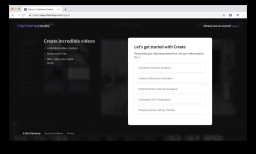
2. Rozpocznij nowy projekt
Kliknij Rozpocznij nowy projekt, aby rozpocząć.
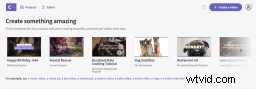
3. Wybierz proporcje
Wybierz proporcje swojego filmu. Zalecamy używanie szerokiego ekranu (16:9), ponieważ jest to idealne rozwiązanie do filmów z YouTube i powinno łatwo pasować do każdego nagrania ekranu.
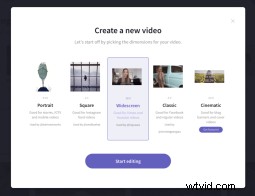
4. Dodaj swój materiał
Przeciągnij i upuść lub przeglądaj, aby dodać materiał filmowy lub nagranie do biblioteki. Utwórz edytor wideo automatycznie zapisuje Twoje projekty w trakcie pracy, ale jeśli zamkniesz edytor, może być konieczne ponowne połączenie plików z kopią zapasową.
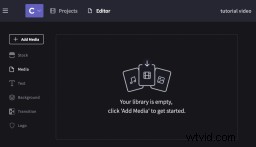
5. Utwórz wprowadzenie
Rozpocznij samouczek wideo od 5-sekundowego wstępu. Każdy samouczek wideo, który tworzysz, powinien mieć niezapomniane i zabawne wprowadzenie.
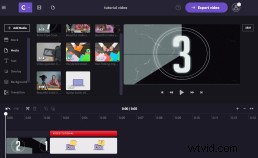
6. Dodaj swój materiał do osi czasu
Wybierz materiał multimedialny i przeciągnij na oś czasu. Umieść wszystkie nagrania medialne w preferowanej kolejności na osi czasu.
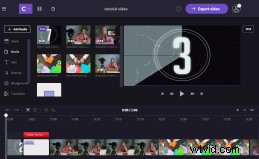
7. Przytnij film
Użyj narzędzia Podziel klip, aby przyciąć materiał do preferowanej długości, lub przeciągnij podświetlony niebieski pasek, aby skrócić klip. Upewnij się, że klipy nie ciągną się dłużej niż to konieczne.

8. Przyspiesz swój film
Jeśli uważasz, że samouczek wideo jest zbyt wolny, przyspiesz klipy za pomocą narzędzia Szybkość klipu. Do wyboru są trzy prędkości:wolna, normalna i szybka.
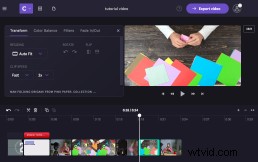
9. Dodaj zakończenie
Po zakończeniu edycji samouczka dodaj zakończenie do swojego filmu. Zakończenie może być tak proste, jak nakładka tekstowa umieszczona na ostatnim istniejącym klipie samouczka lub dodanie dodatkowego pliku magazynowego lub multimedialnego. Podziękuj widzom za oglądanie, dodaj nazwę marki, platformy mediów społecznościowych i linki do stron internetowych.
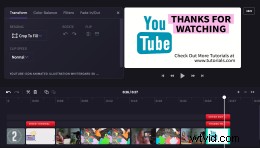
10. Dodaj muzykę w tle i narrację
Teraz dźwięk:przeszukaj podstawowy dźwięk i wybierz spokojny, delikatny utwór muzyczny. Nic nie przytłacza głosu. Pamiętaj, aby zmienić poziom głośności po wstawieniu muzyki na oś czasu i wyciszyć koniec.
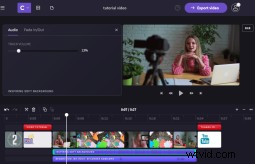
11. Dodaj przejścia i efekty
Dodaj fajne przejścia między klipami, zwłaszcza po wprowadzeniu i przed zakończeniem. Filtry i animacje można dodawać po wybraniu i kliknięciu klipu. Dodanie przejść i efektów edycji wideo ożywi Twój samouczek i sprawi, że będzie on bardziej przyjemny wizualnie dla oglądających widzów.
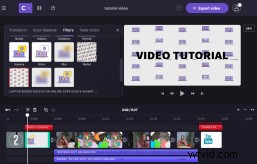
12. Eksportuj swój plik
Wreszcie, wyeksportowanie filmu instruktażowego jest ostatnim krokiem do zakończenia. Możesz znaleźć przycisk Eksportuj wideo w prawym górnym rogu ekranu. Otrzymasz wtedy trzy opcje eksportu rozdzielczości:standardową (480p), wysoką (720p) i bardzo wysoką (1080p). Jeśli przesyłasz do YouTube, zalecana jest bardzo wysoka rozdzielczość.
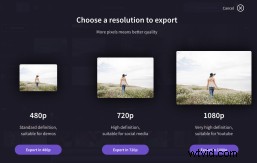
Dystrybucja samouczka wideo na właściwych kanałach
1. Udostępnianie w mediach społecznościowych
Clipchamp oferuje teraz opcję „Udostępnij swoje wideo” po wyeksportowaniu wideo. Ta funkcja umożliwia użytkownikom łatwe udostępnianie swoich dzieł za pośrednictwem serwisów społecznościowych – Facebook, Facebook Messenger, Reddit i WhatsApp. Prezentowany jest również łatwo dostępny link, którego możesz używać, kopiować, udostępniać i zapisywać na zawsze.
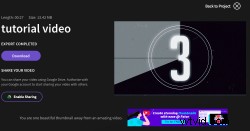
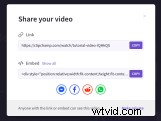
2. Osadzanie na blogu lub stronie internetowej
Clipchamp oferuje również przyjazny dla użytkownika link do osadzania, który użytkownicy mogą wkleić na swojej stronie internetowej lub blogu. To tak proste, jak kliknięcie przycisku „Umieść” w opcji „Udostępnij swój film”.
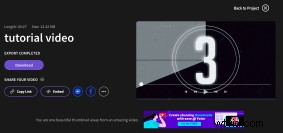
Skopiuj kod do umieszczenia na stronie, wklej go na swojej stronie internetowej, a samouczek wideo jest gotowy!